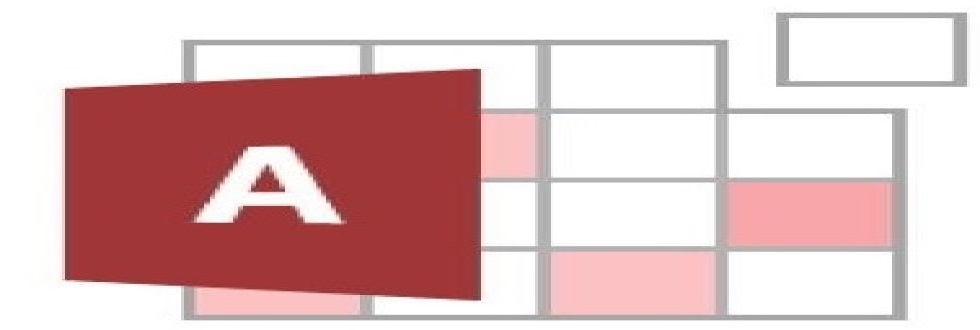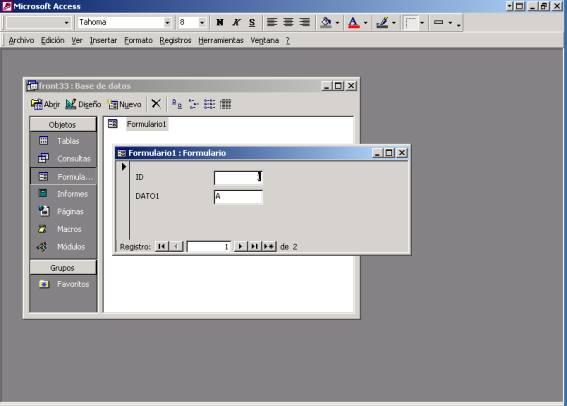7- Sistema seguridad sin adjuntar Grupo de Trabajo (fichero MDW)
Autor: Márius Puig (2005)
Atencion: Solo valido para ACCESS 2000 , 2002 (XP) y 2003
|
CREACIÓN DEL
BACKEND
1-
Creamos una
carpeta
donde
pondremos
todos los
ficheros del
ejemplo.
c:\pruebas33 2-
Entramos en
el
"Administrador
de grupos de
Access".
- nos
indicará a
que grupo
estamos
unidos y en
que carpeta
se
encuentra(p.e.
c:\Archivos
de
programa\Archivos
comunes\System\System.mdw)
- pulsamos
en la opción
de “Crear”
- escribimos el Id, Nombre y Organización que queramos y aceptamos - en la
siguiente
pantalla
indicamos la
ubicación el
nombre del
archivo
c:\pruebas33\seguro33.mdw y aceptamos. 3-
Ahora
estaremos
“unidos” al
grupo de
trabajo
c:\pruebas33\seguro33.mdw,
para evitar
problemas
antes de
continuar
con el
ejemplo,
volvemos a
entrar al "Administrador
de grupos de
Access" para
unirnos al
mdw
estándar. - pulsamos
en el botón
“ unirse”
4-
Para
facilitar el
proceso para
este ejemplo
y no tener
que estar
cambiando de
grupo de
trabajo,
crearemos un
acceso
directo en
el
escritorio
que nos
“una”
automáticamente
a este
grupo. - en Destino
indicamos la
ruta
completa de
Access
"C:\Archivos
de
programa\Microsoft
Office\Office\MSACCESS.EXE"
/wrkgrp
C:\pruebas33\seguro33.mdw
5-
Entramos en
Access a
través del
acceso
directo y
pulsamos en
el menú.
- Herramientas/Seguridad/Cuentas de usuario y de grupo - en la
pestaña
Usuarios
añadimos un
nuevo
usuario (en
mayúsculas
para evitar
errores)
- pulsamos
el botón
“Nuevo...”
- en id:
SEGURO33 -
aceptamos y
salimos de
Access
6- Vamos a
modificar el
acceso
directo.
- añadimos
al final de
destino
/user
SEGURO33
- y aceptamos
7-
Entramos de
nuevo a
través del
acceso
directo,
ahora el
usuario ya
es el
SEGURO33,
si lo
queremos
comprobar
vamos a
Herramientas/Seguridad/Cuentas
de usuario y
de
grupo/Cambiar
contraseña.
- creamos
una nueva
base de
datos y la
guardamos en
la carpeta
-
seleccionamos
grupo Usuarios ,
quitamos
TODOS los
permisos, y
aplicamos
- marcamos
Usuarios y
seleccionamos
el
usuario
Administrador
- si no lo
están,
quitamos
TODOS los
permisos y
aceptamos
8-
Creamos una
tabla de
prueba
Tabla1.
- añadimos
un par de
campos y
guardamos
9-
Vamos a
modificar
otra vez el
acceso
directo. - entre la
ruta de
Access y el
parámetro /wrkgrp
añadimos C:\pruebas33\backend33.mdb
10- Entramos en
Access a
trabes del
acceso
directo.
-
comprobamos
que SI podemos leer
los datos de
11-
Entramos en
Access por
el acceso
"normal".
- abrimos la base backend33.mdb y comprobamos que NO tenemos permisos para abrirla
CREACIÓN DEL
FRONTEND
1-
Entramos en
Access por
el acceso
"normal".
- creamos
una nueva
mdb ( C:\pruebas33\Front33.mdb )
2-
Vamos a
crear un
formulario
nuevo.
- añadimos 2
cuadros de
texto con
los campos
de tabla 1
(ID y DATO1)
On Error
GoTo 0
3-
Abrimos el
formulario y
deberíamos
ver los
datos de
- Si
intentamos
abrir
directamente
la tabla ,
aparecerá el
mensaje -- FIN
EJEMPLO –
ACCESS 2000
o superior
COPIAR DATOS
DEL BACKEND
A UNA TABLA
DEL FRONTEND Usando la
base de
datos
anterior
(front33.mdb).
2-
Creamos un
nuevo
formulario y
añadimos el
siguiente
código en el
evento Open Option
Compare
Database
Private Sub
Form_Open(Cancel
As Integer)
3-
Si
abrimos
|
|
|
|
|